win11右键 新建添加 Win11右键新建删除和增加功能设置方法
更新时间:2025-01-21 14:45:35作者:yang
Win11系统的右键菜单是我们日常使用频率非常高的功能之一,通过右键菜单可以快捷地进行文件和文件夹的操作,而在Win11系统中,我们可以通过一些设置方法来对右键菜单进行个性化定制,添加或删除一些功能,使其更符合我们的使用习惯和需求。接下来我们将介绍一些Win11右键菜单的新建、删除和增加功能的设置方法,让您可以更加方便地使用Win11系统。
Win11右键新建删除和增加的方法
1. 打开电脑开始菜单中的运行。对话框中输入regedit.exe打开 注册表 。
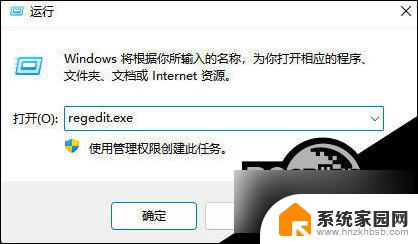
2. 在注册表的HKEY_CLASSES_ROOT主键中找到所需要添加或删除的新建文件后缀名。找到“doc”,“.exe”,“.xls”,“.ppt”等,打开前面的文件夹,找到子键ShellNew,右键单击选择“删除”即可。
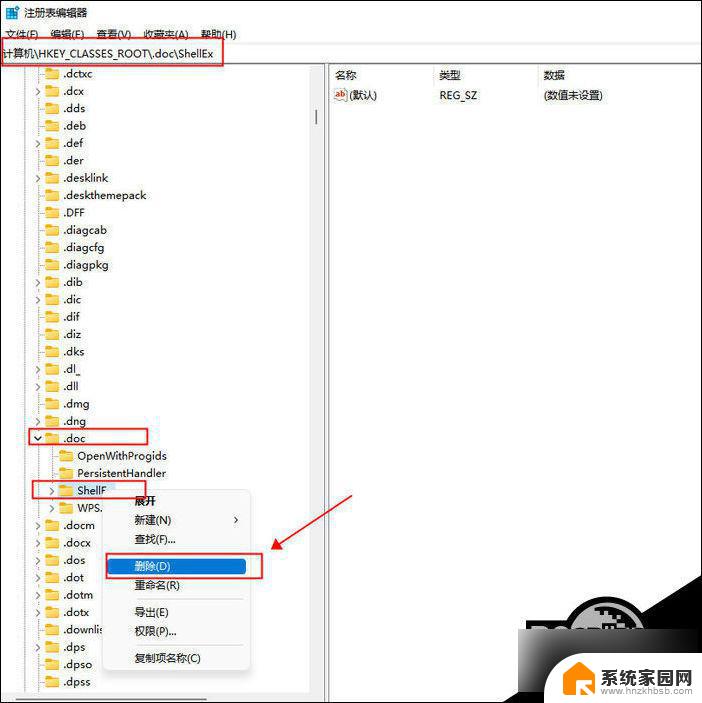
3. 在 想要增加的文件夹下查看是否有一个 shellNew文件夹,如果没有需要 右键 > 新建 > 项 命名为shellNew,如果有跳过该步骤。新建,并输入名称为ShellNew。右键单击新建的ShellNew子键,选择“新建”-“字符串值”,对话框中出现了一个“新值#1”的提示,右键单击“重命名”改为“FileName“。
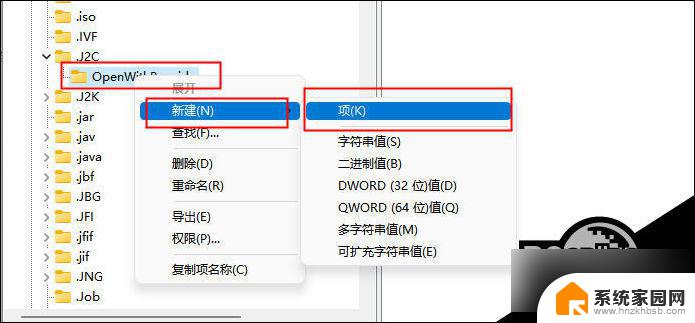
以上就是win11右键 新建添加的全部内容,碰到同样情况的朋友们赶紧参照小编的方法来处理吧,希望能够对大家有所帮助。
win11右键 新建添加 Win11右键新建删除和增加功能设置方法相关教程
- win11没有右键新建文本 win11右键菜单没有新建文本选项
- windows11右键新建没有word文档怎么办 Windows 11桌面右键新建没有新建文本文档怎么处理
- win11桌面怎么没有新建文本文档 Win11右键菜单没有新建文本选项
- win11电脑桌面新建没有记事本 Windows11右击桌面新建无新建文本文档解决方法
- win11右键怎么没用刷新 win11右键没有刷新选项怎么处理
- win11右键添加更多选项 Win11右键菜单默认显示更多选项的设置步骤
- win11鼠标右键功能 鼠标右键设置在Windows系统中哪里
- win11怎样添加右键记事本打开hosts win11 hosts文件位置查找
- win11怎么增加右键选项 Win11右键菜单默认显示更多选项怎么修改
- win11输入法添加美式键盘 win11如何在控制面板添加美式键盘
- win11自带桌面背景图片在哪里 个性化电脑壁纸设计灵感
- 虚拟触摸板win11 Windows11虚拟触摸板打开方法
- win11系统默认声音 Win11如何设置默认音量大小
- win11怎么调开机启动项 Win11开机启动项配置
- win11如何关闭设置桌面 Windows11设置主页如何关闭
- win11无法取消pin密码 win11怎么取消登录pin密码
win11系统教程推荐
- 1 win11屏保密码怎样设置 Win11屏保密码设置步骤
- 2 win11磁盘格式化失败 硬盘无法格式化怎么修复
- 3 win11多了个账户 Win11开机显示两个用户怎么办
- 4 电脑有时不休眠win11 win11设置不休眠怎么操作
- 5 win11内建桌面便签 超级便签文本添加
- 6 win11红警黑屏只能看见鼠标 win11玩红色警戒黑屏故障解决步骤
- 7 win11怎么运行安卓应用 Win11安卓应用运行教程
- 8 win11更新打印机驱动程序 Win11打印机驱动更新步骤
- 9 win11l图片打不开 Win11 24H2升级后无法打开图片怎么办
- 10 win11共享完 其他电脑无法访问 Win11 24H2共享文档NAS无法进入解决方法